Lokalisierung
Echtzeit-Chat: Übersetzen von Chatnachrichten zwischen Support-Techniker und Kunde
Lokalisierung
Echtzeit-Chat
Die optionale Integration von BeyondTrust mit GeoFluent verschafft Ihrem Support-Desk einen globalen Vorteil, da Chats zwischen Support-Technikern und Kunden in Echtzeit übersetzt werden. Ohne Sprachbarriere kann Ihr Support-Team Kunden auf der ganzen Welt erreichen.
Nachrichten zwischen Kunden und Support-Technikern können in Echtzeit übersetzt werden, wenn diese Funktion aktiviert ist. Kunden, die Sitzungen über das öffentliche Portal starten, können oben auf der Seite ihre Sprache aus dem Dropdown-Menü wählen. Support-Techniker können ihre bevorzugte Chatsprache unter Einstellungen > Globale Einstellungen in der Konsole d. Support-Technikers festlegen.
API für GeoFluent beziehen
Um diese Integration einzurichten, benötigen Sie ein Lionbridge GeoFluent-Konto, verfügbar unter https://www.lionbridge.com/get-in-touch/.
Sobald Ihr Konto erstellt ist, abonnieren Sie die gewünschten Sprachpaare. Sprachpaare sind richtungsbezogen. Das Sprachpaar Englisch-Französisch übersetzt zum Beispiel englische Wörter ins Französische, aber nicht französische Wörter ins Englische. In diesem Fall ist ein zweites Sprachpaar, Französisch-Englisch, erforderlich, um die Übersetzung Französisch-Englisch zu unterstützen.
Der in Echtzeit übersetzte BeyondTrust-Chat-Support unterstützt in Remote Support Deutsch, Spanisch (Lateinamerika), Spanisch (Europa), Finnisch, Französisch, Italienisch, Japanisch, Niederländisch, Polnisch, Portugiesisch (Brasilien), Portugiesisch (Portugal), Russisch, Schwedisch, Türkisch, Chinesisch und Chinesisch (Kurzzeichen).
Beziehen Sie von Ihrem GeoFluent-Konto den GeoFluent-API-Schlüssel und das API-Secret. Diese werden verwendet, um die Echtzeit-Chatübersetzung in Remote Support zu konfigurieren.
Echtzeit-Chatübersetzung konfigurieren
Führen Sie die folgenden Schritte aus, um Echtzeit-Chatübersetzungen für Support-Techniker zu aktivieren und Chat-Sprachoptionen auf dem öffentlichen Portal anzubieten:
- Melden Sie sich in der Verwaltungsschnittstelle an.
- Klicken Sie im linken Menü auf Lokalisierung und dann auf die Registerkarte ECHTZEIT-CHAT.
- Es wird eine standardmäßige GeoFluent API-URL angezeigt. Die standardmäßige API-URL ist für Benutzer in Nordamerika geeignet. In anderen Regionen kann sich die URL https://api-eu.geofluent.com als leistungsfähiger erweisen. Ihr GeoFluent-Vertreter kann Ihnen helfen zu entscheiden, ob Sie diesen Wert ändern müssen.
- Geben Sie Ihren API-Schlüssel ein.
- Geben Sie Ihr API-Secret ein.
- Klicken Sie auf Speichern.
- Das System testet die Verbindung und zeigt den Status an. Wenn der Aktuelle Status nicht OK ist, bestätigen Sie die eingegebenen Werte. Wenden Sie sich bei Bedarf an GeoFluent, um Unterstützung zu erhalten.
- Sobald der Status OK lautet, werden die in GeoFluent ausgewählten Sprachpaare im unteren Teil des Bildschirms angezeigt.
- Wählen Sie Echtzeit-Chatübersetzungen aktivieren , um diese Funktion für Support-Techniker verfügbar zu machen.
Echtzeit-Chat-Übersetzungen im Konsole d. Support-Technikers aktivieren
Sobald die Chat-Übersetzung in Echtzeit aktiviert ist, können Support-Techniker ihre bevorzugte Chat-Sprache auswählen, indem sie die folgenden Schritte ausführen:
- Laden Sie die aktualisierte Konsole d. Support-Technikers herunter und installieren Sie sie.
- Melden Sie sich an und klicken Sie auf Datei > Einstellungen.
- Wählen Sie unter Globale Einstellungen die Bevorzugte Chatsprache aus der Dropdown-Liste.
Dropdown-Menü für die Chat-Übersetzung auf öffentlichen Websites aktivieren
Sobald die Echtzeit-Chatübersetzungen aktiviert sind, kann den öffentlichen Portalen eine Option für die Sitzungssprache hinzugefügt werden. Dies ist zusätzlich zur Auswahl der Portalsprache möglich.
Klicken Sie unter Öffentliches Portal im unteren Bereich des Bildschirms auf den Link Öffentliche Website oder klicken Sie im linken Menü auf Öffentliche Portale. Wiederholen Sie die nachstehenden Schritte für jede Website, für die Sie eine Sitzungssprache wählen möchten.
- Klicken Sie auf das Bleistiftsymbol, um die Seite zu bearbeiten.
- Aktivieren Sie unter Öffentliche Website bearbeiten das Kontrollkästchen Dropdownmenü für Sitzungs-Chat-Sprache anzeigen.
Das Portal zeigt jetzt zwei Sprach-Dropdownmenüs an: eins für das Portal am oberen Rand des Bildschirms und eins für die Chat-Sitzung. Der Platz variiert je nach Layout und Optionen des Portals. Die Sprachoptionen für die Chat-Sitzungen sind die in GeoFluent ausgewählten Sprachpaare. Das bedeutet, dass die von einem Benutzer gewünschte Sprache für das Portal möglicherweise nicht für Chat-Sitzungen verfügbar ist und umgekehrt.